Wysyłanie plików w skrzynce pocztowej
Można konwertować pliki zapisane w skrzynce pocztowej do formatu zgodnego z komputerem i wysyłać je pocztą elektroniczną, korzystając z panelu sterowania urządzenia lub Remote UI (Zdalny interfejs użytkownika).
* Nie można wysyłać plików dokumentów kolorowych CMYK ani plików o rozdzielczości 1200 dpi.
Wymagane czynności przygotowawcze
1
Na panelu sterowania naciśnij [Dostęp do zapisanych plików] na ekranie [Strona główna].
Ekran [Strona główna]Wyświetlony zostanie ekran wyboru schowka.
2
Naciśnij [Skrzynka pocztowa].
3
Wybierz skrzynkę pocztową zawierającą plik, który chcesz wysłać.
Można także bezpośrednio określić skrzynkę pocztową, używając klawiszy numerycznych do wprowadzenia numeru skrzynki.
Jeśli zostanie wyświetlony ekran wprowadzania kodu PIN, wprowadź kod PIN ustawiony dla skrzynki pocztowej, a następnie naciśnij [OK].
Użyj ikony, aby sprawdzić stan skrzynki pocztowej.
[

]: Plik został zapisany.
[

]: Plik nie został zapisany.
4
Wybierz plik, który chcesz wysłać i naciśnij przycisk [Wyślij].
Można wybrać i wysłać maksymalnie 32 pliki w tej samej skrzynce pocztowej na raz.
5
Aby określić folder zalogowanego użytkownika (folder osobisty) jako odbiorcę, naciśnij [Folder osobisty].
Aby określić adres e-mail zalogowanego użytkownika jako odbiorcy, naciśnij [Wyślij do Siebie].
Podczas wysyłania pliku w skrzynce pocztowej nie można określić miejsca docelowego, korzystając z książki adresowej w urządzeniu mobilnym lub dziennika transmisji TX urządzenia.
Podczas określania adresu e-mail jako odbiorcy DW lub UDW

1
Naciśnij [DW UD.].
2
Naciśnij [DW] lub [UDW].
3
Naciśnij przycisk [Podaj Odbiorców] i podaj miejsce docelowe.
Określanie odbiorcówAby zmienić typ (Do, DW lub UDW) określonego odbiorcy, naciśnij [Do/UDW|DW] lub [Do/DW|DDW], określ odbiorcę do zmiany w DW lub UDW i naciśnij [OK].
4
Naciśnij [OK].
6
Skonfiguruj ustawienia trybu TX.
Można skonfigurować format pliku, nazwę pliku i inne ustawienia wysyłania.
7
Naciśnij [Rozp. wysył.].
Rozpoczyna się wysyłanie.
Aby anulować wysyłanie, wykonaj poniższą procedurę:
[  Monitor stanu]  [Wyślij]  [Status Zadania]  wybierz zadanie do anulowania  [Anuluj]  [Tak] |
 Monitor stanu]
Monitor stanu]  [Wyślij]
[Wyślij]  [Status Zadania]
[Status Zadania]  wybierz zadanie do anulowania
wybierz zadanie do anulowania  [Anuluj]
[Anuluj]  [Tak]
[Tak]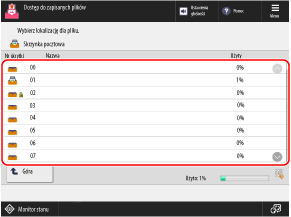
 ]: Plik został zapisany.
]: Plik został zapisany. ]: Plik nie został zapisany.
]: Plik nie został zapisany. ]: Kod PIN jest ustawiony. Ustawienia skrzynki pocztowej
]: Kod PIN jest ustawiony. Ustawienia skrzynki pocztowej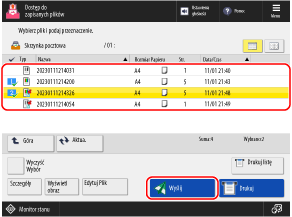
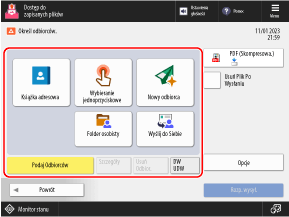

 Monitor stanu]
Monitor stanu]  [Wyślij]
[Wyślij]  [Status Zadania]
[Status Zadania]  wybierz zadanie do anulowania
wybierz zadanie do anulowania  [Anuluj]
[Anuluj]  [Tak]
[Tak] Monitor stanu], aby sprawdzić stan wysyłania i dziennik. Sprawdzanie stanu wysyłania lub zapisywania oraz dziennika zeskanowanych danych
Monitor stanu], aby sprawdzić stan wysyłania i dziennik. Sprawdzanie stanu wysyłania lub zapisywania oraz dziennika zeskanowanych danych